来源:www.uzhushou.cn 时间:2014-06-09 14:00
随着u盘的普及化,u盘在我们的生活中扮演着越来越重要的角色,使用它来存储重要数据已经是一种很常见的事情,但是我们在使用它的时候有时会把误删u盘里面的重要文件,遇到这种情况该如何来解决?下面小编就来介绍u助手启动u盘易我数据恢复工具来恢复u盘误删文件。
1.首先将制作好的u助手u盘启动盘插入到电脑的usb接口处,随后开启电脑,在看到启动画面的时候按下相应的启动快捷键,在出现的启动项选择窗口中选择我们插入的u盘启动盘,按下回车键就会进入到u助手的主菜单界面,我们将光标移至“【02】 运行u助手Win2003PE增强版(装机推荐)”后按回车键确认;如下图所示:
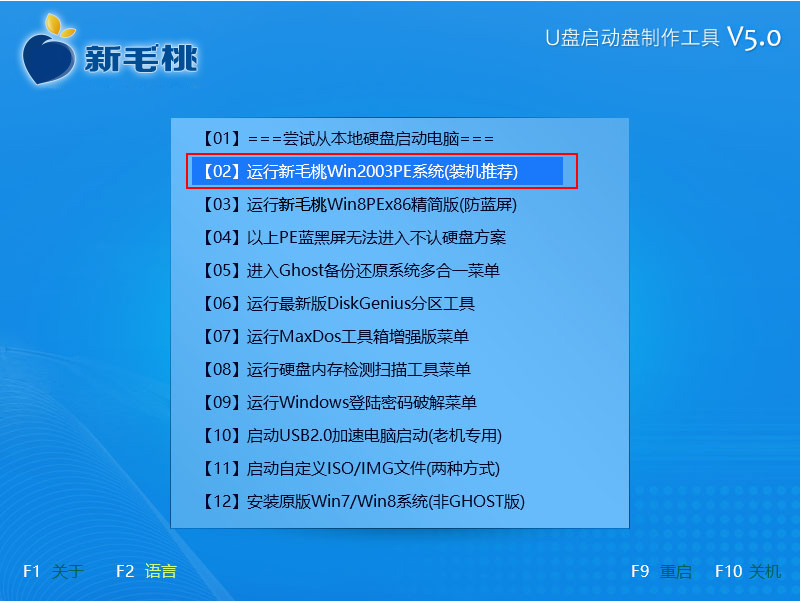
2.打开winpe系统后依次打开“开始—程序—数据恢复—易我数据恢复”;如下图所示:
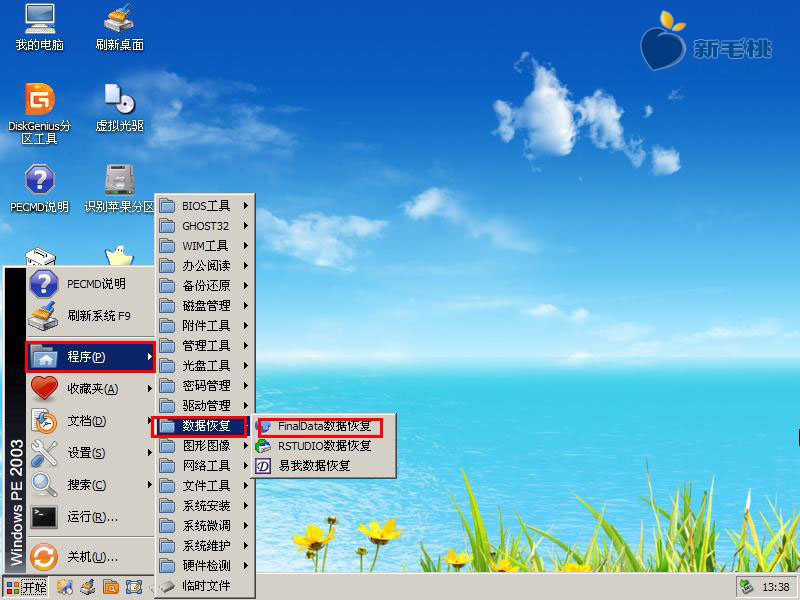
3.当打开易我数据恢复后,双击窗口上的删除恢复即可;如下图所示:
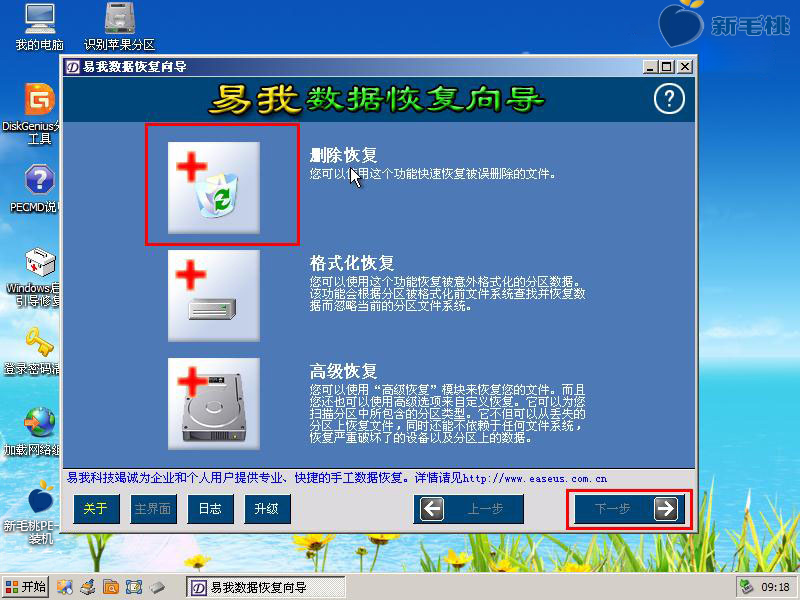
4.接着会弹出我们想要恢复的硬盘分区,我们选择好要恢复的硬盘分区后点击右下角的下一步;如下图所示:
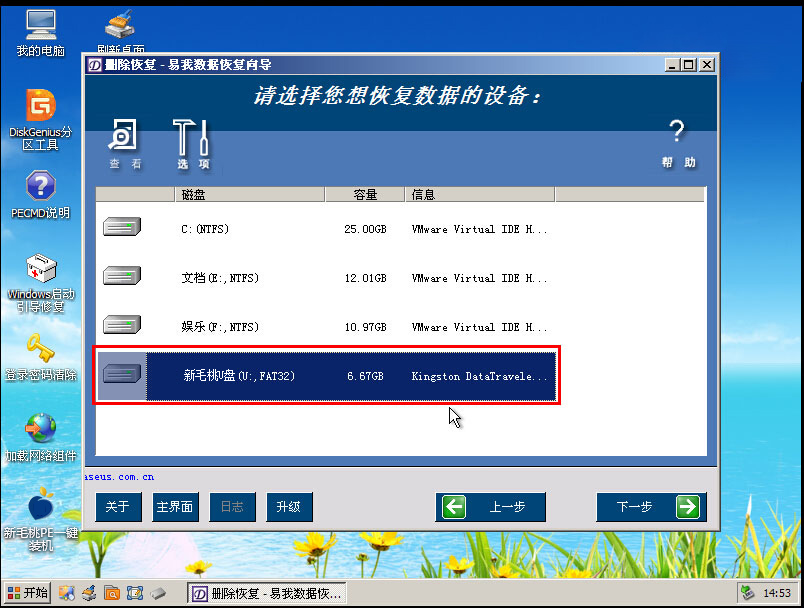
5.接着这个工具就会自动进行搜索我们误删过的文件,我们只要等待片刻即可,当搜索完成后,我们选择需要恢复的文件,把边上的框框中将其勾选,然后点击下方下一步按钮即可;如下图所示:

6.然后会弹出一个界面要求我们选择恢复的路径,我们点击右边的浏览进行选择保存路径,当选择完成后点击下方的下一步即可;如下图所示:
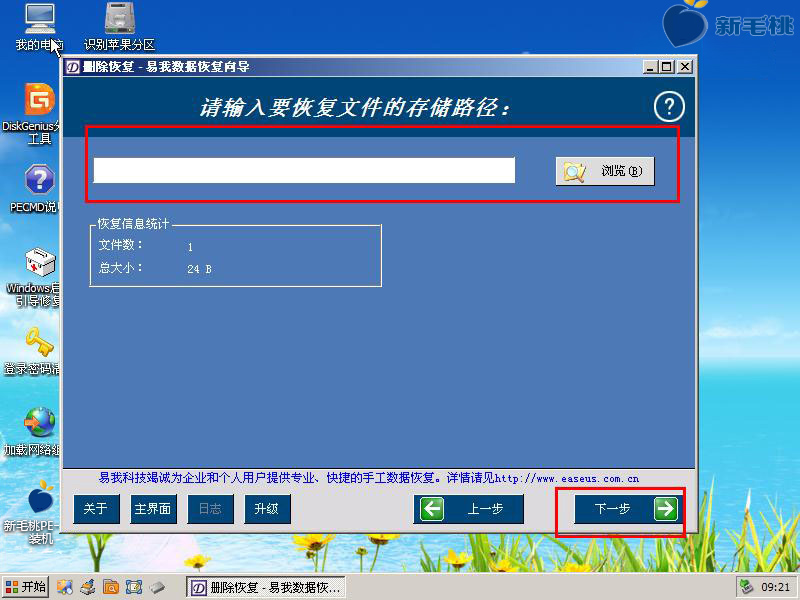
7.接着易我数据恢复工具就会自动进行恢复,在这个过程中请勿打开其它文件进行操作,以保证数据的正常恢复:如下图所示:

使用u助手u盘启动易我数据恢复工具来恢复u盘误删文件的方法小编就介绍到这里,当你在整理u盘文件时不小心误删了某个重要文件,可以尝试下小编所分享的方法来恢复所误删的文件吧。
责任编辑:u助手:http://www.uzhushou.cn